开始使用
安全组规则修改(可选)

该解决方案默认只创建ping安全组规则,用户需在登录弹性云服务器前添加入方向规则。比如登录Windows弹性云服务器,指定登录端口为3389,并添加白名单IP。
安全组实际是网络流量访问策略,包括网络流量入方向规则和出方向规则,通过这些规则为安全组内具有相同保护需求并且相互信任的云服务器、云容器、云数据库等实例提供安全保护。
如果您的实例关联的安全组策略无法满足使用需求,比如需要添加、修改、删除某个TCP端口,请参考以下内容进行修改。
为应用配置域名(可选)
配置域名解析。网站解析将域名与3.2快速部署步骤9中网址IP地址相关联,实现通过在浏览器中直接输入域名访问网站。具体解析流程参考快速添加域名解析。
使用AIGC WebUI应用
- (可选)登录华为云服务器控制台,按下图所示,单击“立即开启防护”,开启防护。
图1 开始防护

- 登录华为云服务器控制台,修改初始化密码。参考在控制台重置弹性云服务器密码,进行密码重置。
图2 重置密码

- 进入弹性负载均衡控制台,在左侧导航栏单击“后端服务器组”单击“名称”选择“后端服务器”查看服务器状态是否正常。(说明:按照默认参数资源部署完成,20分钟后业务初始化完成,后端服务器7860端口状态正常。)
图3 后端服务器组
 图4 查看服务器状态
图4 查看服务器状态
- 查看快速部署 步骤3.2-10访问说明,访问AIGC web UI界面。单击“txt2img”在提示词框中填写提示词,单击“Generate”生成图像,待图像生成完成后,单击保存。Stable diffusion web UI 界面的详细使用说明,请访问开源项目stable diffusion webui或者查询网络相关教程获取。本方案新建aigc用户,默认密码为aigc@123 。
图5 AIGC WebUI应用界面

提示词示例: Arches National Park,under the rock,in the evening,nightsky,reality infused with dreams,upscaled,triadic color scheme,epic composition,CG digital rendering,Studio Ghibli,unreal engine,atmospheric,omit the people,
- 进入对象存储服务控制台单击快速部署 步骤3.2-3创建的OBS桶进入,即可查看步骤3中保存的图片,还可以通过"分享"按钮,分享图片。更多OBS功能请查看对象存储服务 OBS用户指南对象管理文档。
图6 对象存储服务桶列表
 图7 查看保存的图片
图7 查看保存的图片
- (可选)界面汉化插件安装,进入界面后依次单击 extension 选项卡,Install from URL 子选项卡,复制 git 仓库网址:https://github.com/dtlnor/stable-diffusion-webui-localization-zh_CN (国内region使用此网址: http://ghproxy.com/https://github.com/dtlnor/stable-diffusion-webui-localization-zh_CN ),单击 install 即可安装完成。
图8 安装汉化插件

- (可选)界面汉化插件配置,在 Settings 选项卡,单击 页面右上角的 橙色 Reload UI 按钮 刷新扩展列表,在 Extensions 选项卡,确定已勾选汉化扩展插件☑️,如未勾选,勾选后单击橙色按钮启用汉化扩展。
图9 重载UI界面
 图10 启用汉化扩展
图10 启用汉化扩展
- (可选)界面汉化插件使用,在 Settings 选项卡中,选择 User interface 子选项 ,选择 Localization (requires restart UI) ,在下拉框选中 zh_CN (如果没有单击按钮),依次单击 Apply settings 按钮 保存设置,Reload UI 按钮 重启webUI。即可完成汉化。
图11 使用汉化拓展
 图12 汉化完成
图12 汉化完成
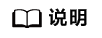 本方案配置使用inotify-tools和对象存储服务 OBS obsutil工具,并设置了开机自启动,实现将您在web UI界面保存的图片自动上传到对象存储服务OBS桶。您也可以在浏览器单击鼠标右键选择另存为保存图片。服务开机自启动,重启机器后无需任何操作即可使用此AIGC应用。
本方案配置使用inotify-tools和对象存储服务 OBS obsutil工具,并设置了开机自启动,实现将您在web UI界面保存的图片自动上传到对象存储服务OBS桶。您也可以在浏览器单击鼠标右键选择另存为保存图片。服务开机自启动,重启机器后无需任何操作即可使用此AIGC应用。服务启动命令示例: 前台启动 cd /home/aigc && sudo -u aigc bash -c "source /home/aigc/webui.sh --listen --port 7860 --api --enable-insecure-extension-access" 后台启动 cd /home/aigc && sudo -u aigc bash -c "source /home/aigc/webui.sh --listen --port 7860 --api --enable-insecure-extension-access &" >> /home/aigc/aigc-applications.log (日志保存路径可根据需要自行修改)






